Move开发环境搭建(Windows版)
- 欧皇.eth
- 发布于 2022-09-13 15:35
- 阅读 6780
本文教大家怎么在window 11上搭建Move开发环境。为后续Aptos合约开发搭建基本环境。
前言:
由于Move这门编程语言目前只能在类unix系统上进行开发,而我既没有mac电脑,也不想在vm工具上安装ubuntu系统,然后再套娃式开发。因此这篇文章,就教教大家怎么在window 11上搭建Move开发环境。为后续Aptos合约开发搭建基本环境。
关键词:
Windows11、Move开发环境、WSL2、VScode、Layer1、Aptos
Windows11系统安装WSL2。
安装完成之后,在命令行简单play一下,如果没问题,那就证明WSL2安装成功。
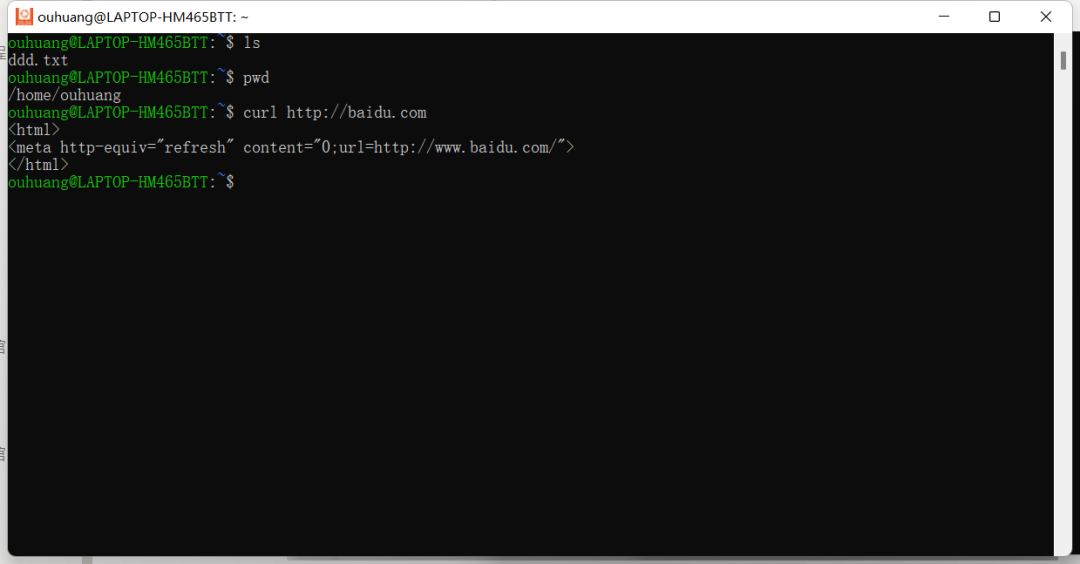
搭建vscode开发环境
首先下载vscode插件remote-wsl,他可以非常方便地管理和上传文件到子系统ubuntu中,可以说是在windows上真实体验linux下的编程感觉,非常好用的vscode插件。
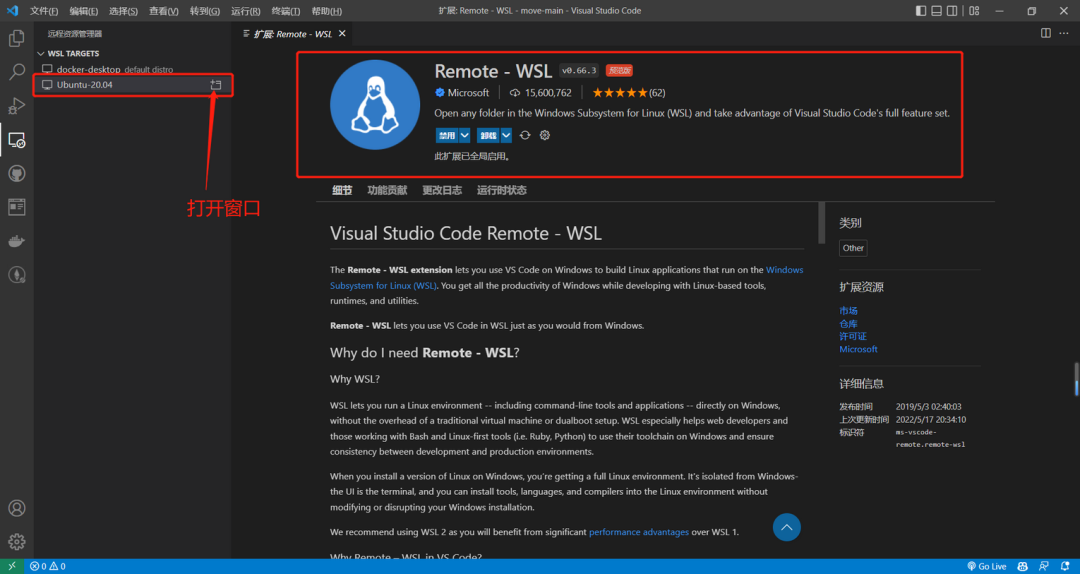
安装完成之后,打开窗口,让我们的vscode开发界面连接到我们的linux环境上。初次打开时,系统会自动下载相关依赖环境。因此需要你有一个稳定的网络环境,有梯子最好。
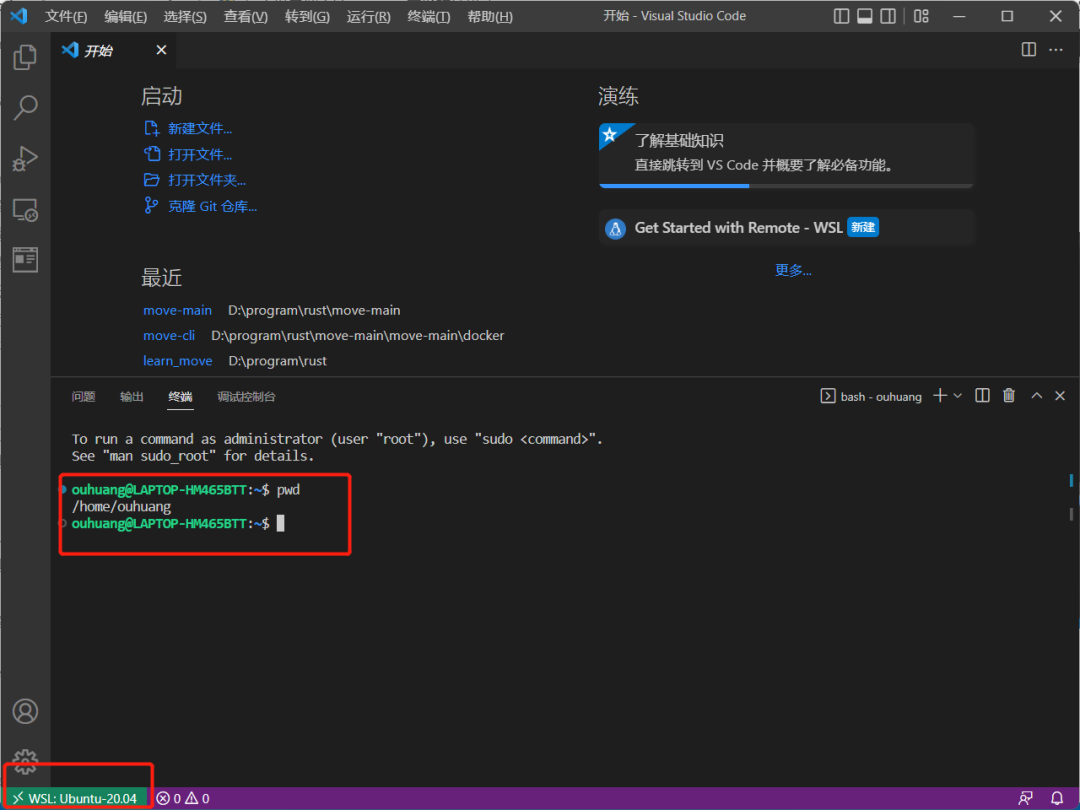
窗口打开后,输入简单命令,查看是否连接成功。至此,WSL2安装调试完成。
1、安装move开发环境
1、安装rust开发环境
curl --proto '=https' --tlsv1.2 -sSf <https://sh.rustup.rs> | sh
#检查是否安装成功
cargo --version
rustc -V # 注意的大写的 V安装完成之后,需要关闭窗口,重新打开才能生效。
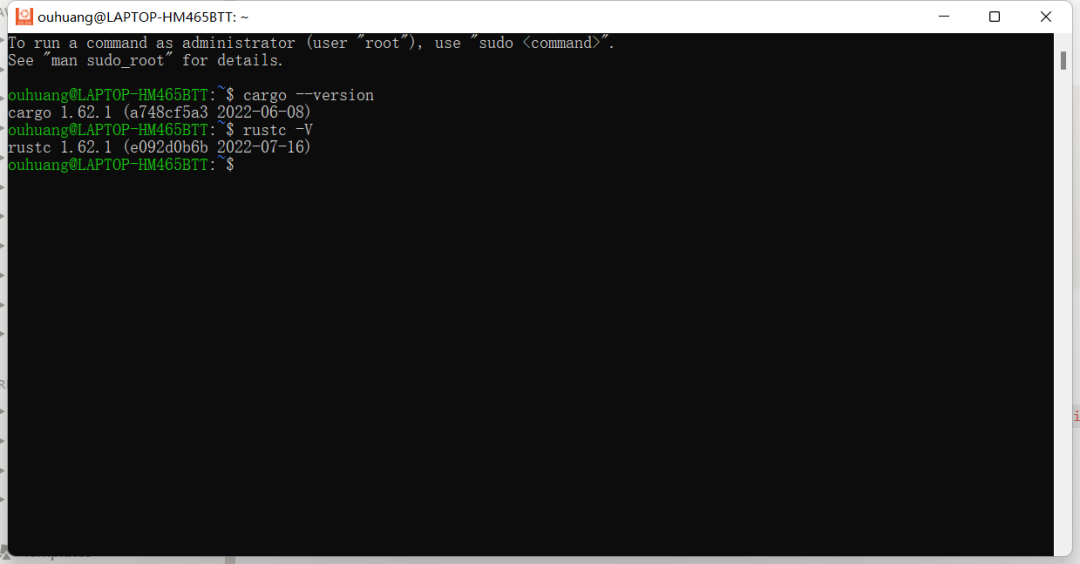
2、安装move-cli脚手架
cargo install --git <https://github.com/move-language/move> move-cli --branch main
$ move
Move 0.1.0如果你安装脚手架的过程特别慢,下载速度只有十几kb/s,那么你就需要给WSL2设置一个代理。设置代理的过程很简单。
//编写一个脚本 vi proxyrc
#!/bin/bash
host_ip=$(cat /etc/resolv.conf |grep "nameserver" |cut -f 2 -d " ")
export ALL_PROXY="http://$host_ip:7890"
//让脚本生效
source proxyrc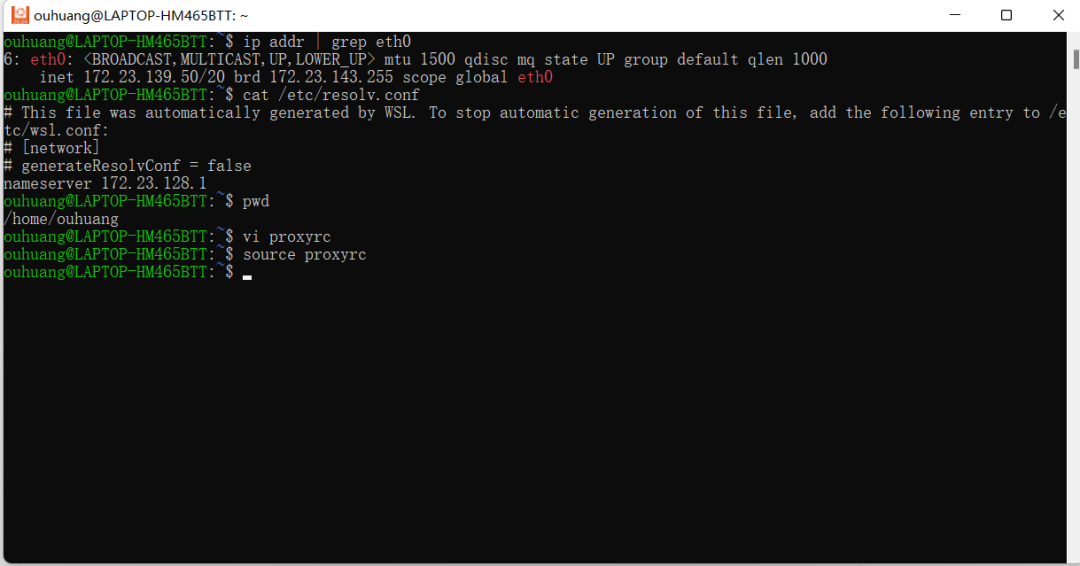
效果立竿见影。
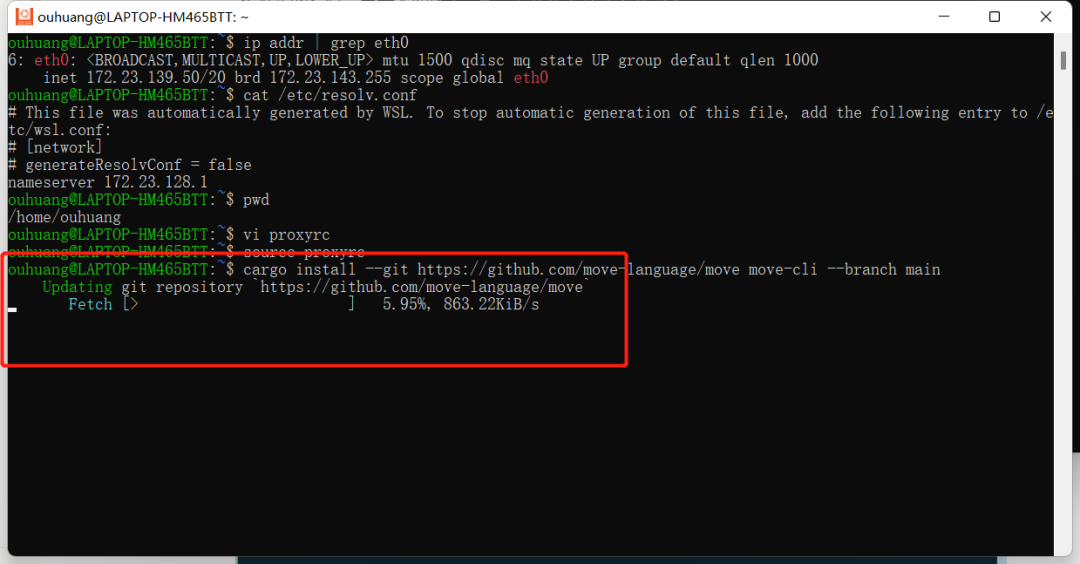
安装move-cli的过程共花了2h,安装完成后,输入Move进行检查是否安装成功。
ouhuang@LAPTOP-HM465BTT:~$ move
move-cli 0.1.0
Diem Association <opensource@diem.com>
MoveCLI is the CLI that will be executed by the `move-cli` command The `cmd` argument is added here
rather than in `Move` to make it easier for other crates to extend `move-cli`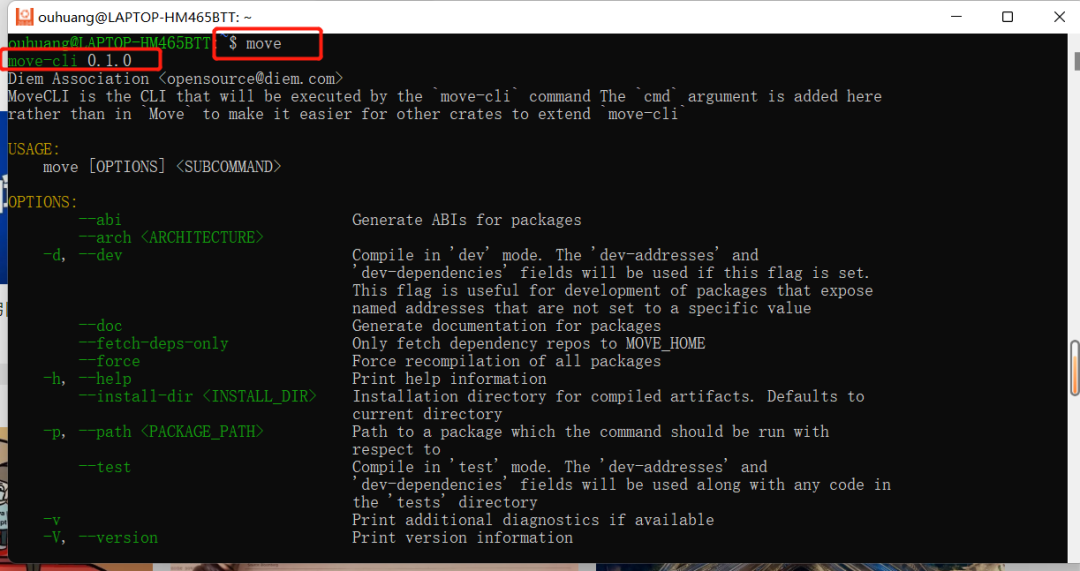
至此,move开发环境安装成功。
参考资料
本文已由作者铸造成 NFT
网络:
Polygon
点赞 1
收藏 1
分享
本文参与登链社区写作激励计划 ,好文好收益,欢迎正在阅读的你也加入。
- 102:从 ERC 到多链:鸟瞰各公链标准体系 758 浏览
- 101:账户模型是标准的根:UTXO vs Account vs Object 881 浏览
- 从 EVM 迁移到 Move,第一部分 1381 浏览
- Move 智能合约实战:在 Aptos 上构建你的首个 Web3 应用 2110 浏览
- Solana vs Sui (2025):架构、执行模型与安全性对比 2326 浏览
- Aptos Move 全栈实战:构建链上价格预言机与客户端交互 2432 浏览
- Aptos Move DeFi 实战:从零构建流动性池兑换逻辑 2606 浏览
- Aptos Move 编程:for、while 与 loop 循环的实战详解 1766 浏览
- 深入 Aptos Move:从public到friend,函数可见性详解 1654 浏览
- Move 语言核心:布尔逻辑与地址类型的实战精解 1844 浏览
- Aptos Move 开发入门:从环境搭建到合约部署全流程实录 1317 浏览
- hoh-zone的movelings-00_intro 710 浏览
4 条评论
请先 登录 后评论

